Gestion des groupes
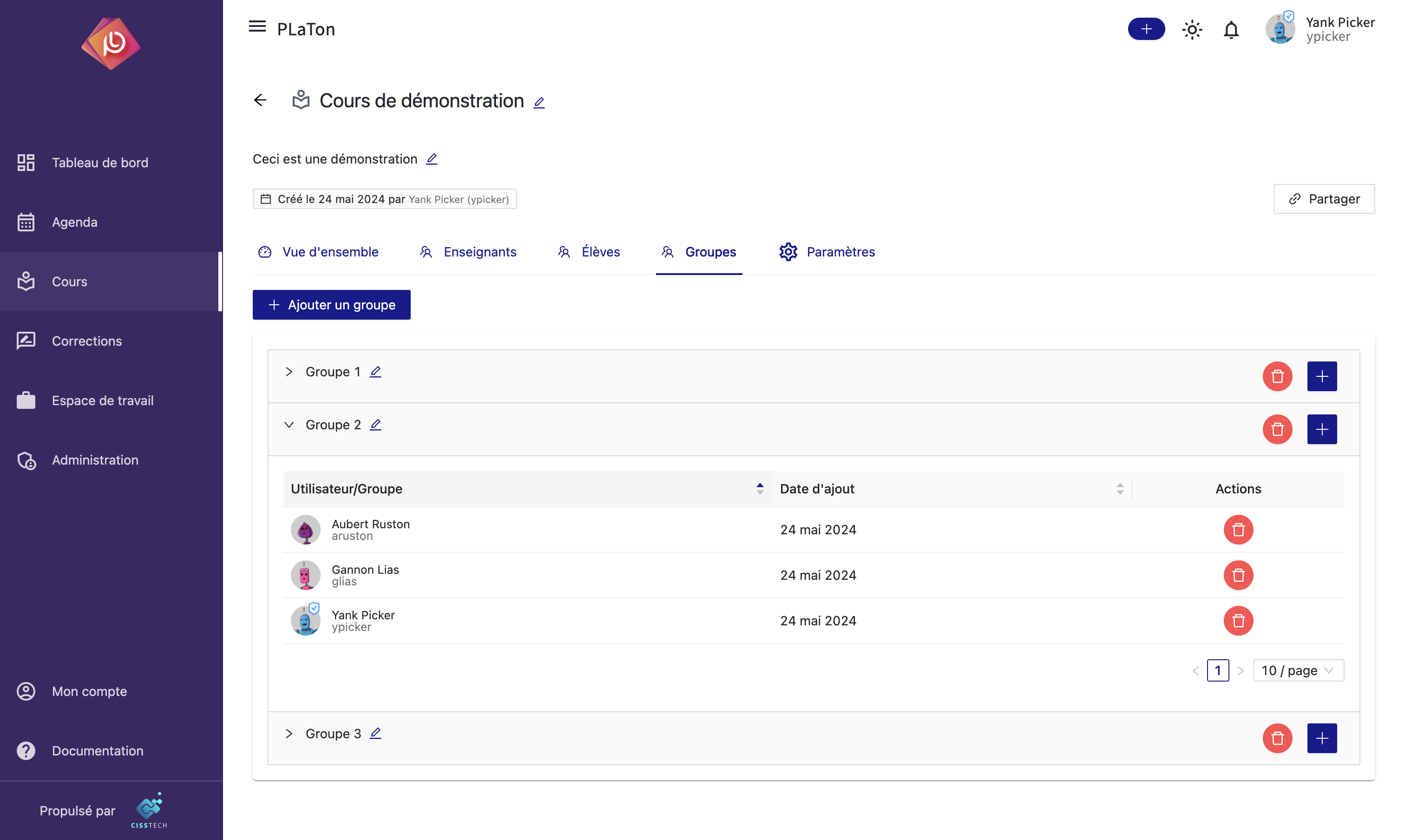
La gestion des groupes permet de créer des groupes d'étudiants pour les cours. Les groupes peuvent être utilisés pour afficher des activités uniquement pour un groupe spécifique ou pour récupérer les notes des étudiants par groupe.
Créer un groupe
Pour créer un groupe, cliquez sur le bouton Ajouter un groupe.
Un nouveau groupe sera créé et automatiquement nommé.
Vous pouvez modifier son nom en cliquant sur le bouton Éditer (Le petit crayon à côté du nom)
LTI
Si vous avez partagé ce cours via LTI, les groupes créés dans votre plateforme LMS seront également visibles ici. Ainsi, chaque étudiant se connectant à votre cours via LTI sera automatiquement ajouté au groupe correspondant.
Nous ne pouvons pas récupérer les noms des groupes depuis votre plateforme LMS, ils auront donc un nom généré automatiquement.
Mais vous pouvez tout de même les renommer en cliquant sur le bouton Éditer.
Supprimer un groupe
Pour supprimer un groupe, cliquez sur le bouton Supprimer. Une fenêtre de confirmation s'ouvrira pour vous demander de confirmer la suppression.
Ajouter des étudiants à un groupe
Pour ajouter des étudiants à un groupe, cliquez sur le bouton Ajouter un étudiant au groupe (Représenté par un +).
Une fenêtre s'ouvrira pour vous permettre de sélectionner la liste des étudiants à ajouter au groupe.
Cliquez ensuite sur le bouton Ajouter pour valider la sélection.
Supprimer des étudiants d'un groupe
Pour supprimer des étudiants d'un groupe, cliquez sur le bouton Supprimer à côté du nom de l'étudiant.
Une fenêtre de confirmation s'ouvrira pour vous demander de confirmer la suppression.